Innehållsförteckning
Optimerare Pro är ett skadligt oseriöst program som vanligtvis installeras på din dator som en medföljande mjukvara i andra programinstallationer. När det installeras på datorn hävdar det att det kan optimera din dators prestanda endast om du köper och registrerar programmet.
Programvaran kommer till din dator när du försöker ladda ner och installera gratis programvara från okända webbplatser och därför ska du alltid vara uppmärksam när du installerar gratis programvara på din dator.
Ignorera alla falska varningsmeddelanden från Optimerare Pro och Ge INTE pengar för att köpa den fullständiga versionen.
Följ stegen nedan för att säkert ta bort Optimizer Pro rogue utility från din dator:

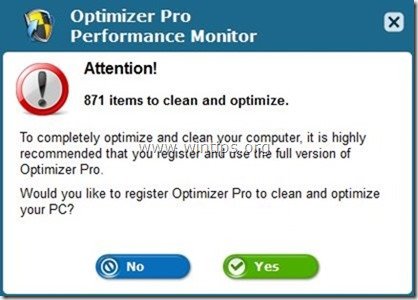
Så här tar du bort Optimizer Pro från din dator.
Steg 1: Avinstallera " Optimerare Pro "från kontrollpanelen.
1. För att göra detta går du till Start > Kontrollpanelen .
{ Starta > Inställningar > Kontrollpanel . (Windows XP)}
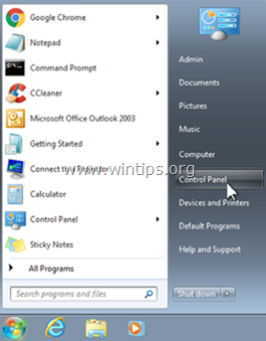
2. Dubbelklicka för att öppna " Lägg till eller ta bort program " om du har Windows XP eller
“ Program och funktioner " om du har Windows 8, 7 eller Vista.
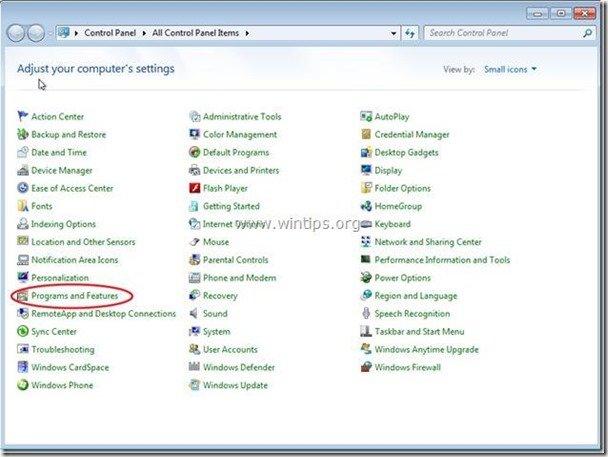
3. I programlistan hittar du och Ta bort/avinstallera dessa program:
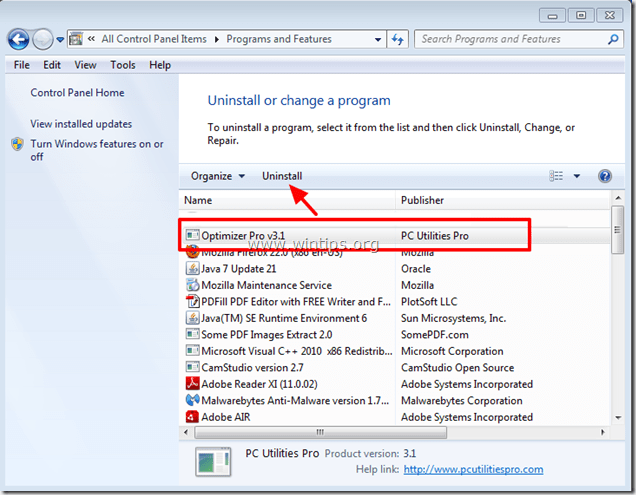
Steg 2. Rengör din dator med RogueKiller
1. Ladda ner och rädda Verktyget "RogueKiller" på din dator'* (t.ex. skrivbordet)
Meddelande*: Ladda ner version x86 eller . X64 enligt operativsystemets version. För att hitta operativsystemets version, " Högerklicka " på din datorikonen, välj " Egenskaper " och titta på " Typ av system " avsnitt
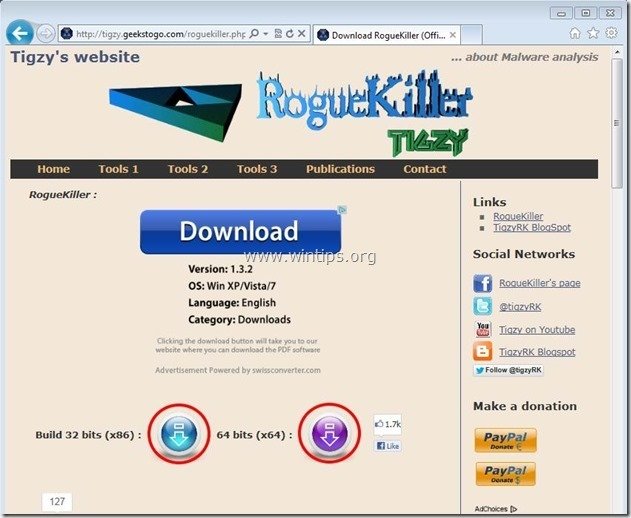
2. Dubbelklicka för att köra RogueKiller.
3. Låt förskanning ska slutföras och tryck sedan på " Skanna " för att göra en fullständig genomsökning.
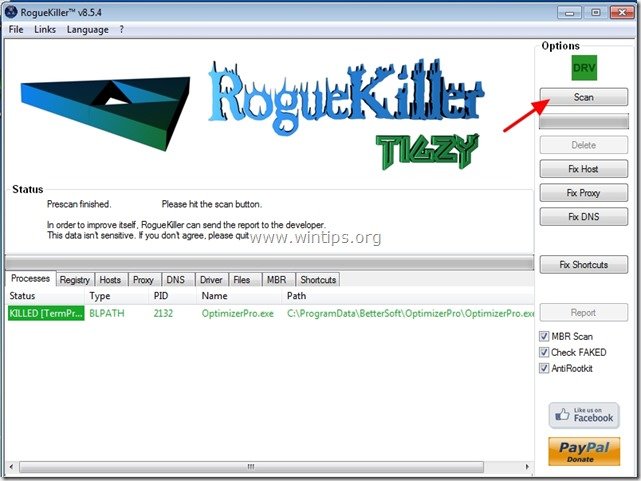
3. När den fullständiga genomsökningen är klar trycker du på "Radera" för att ta bort alla skadliga objekt som hittats.
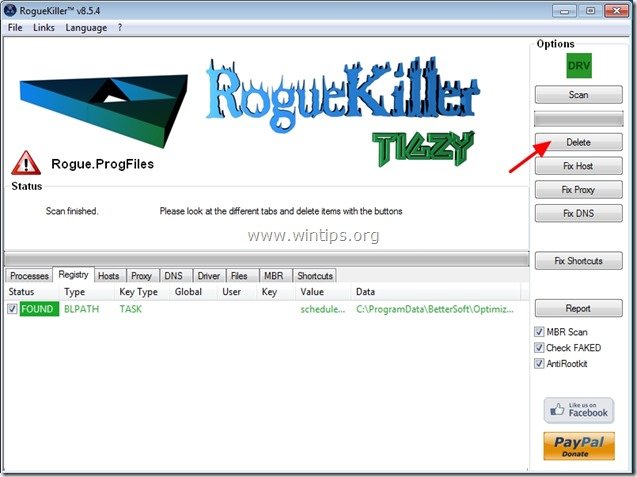
Steg 3. Ta bort filer som tappats av "Optimizer Pro"-viruset från din dator.
1. Tryck på Starta Knapp och på Sökruta (Kör) typ: " c:\programdata" och tryck på " Gå in på ”.
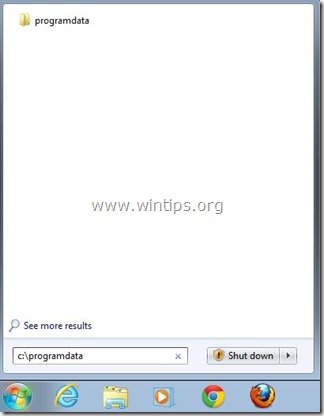
2. På "ProgramData" mapp, ta bort följande två (2) mappar:
a. BetterSoft
b. InstallMate
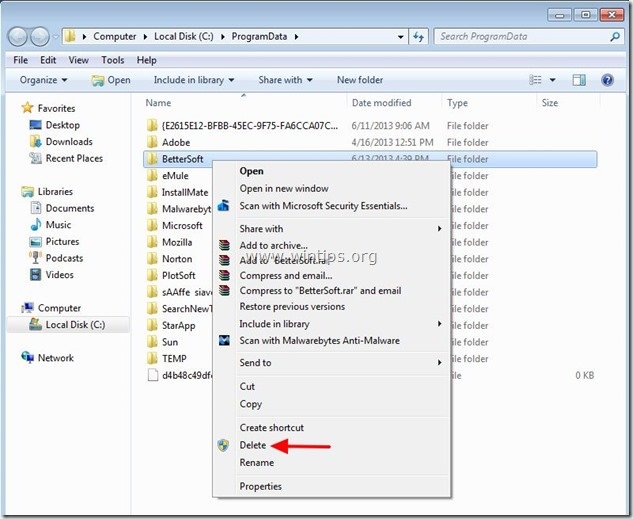
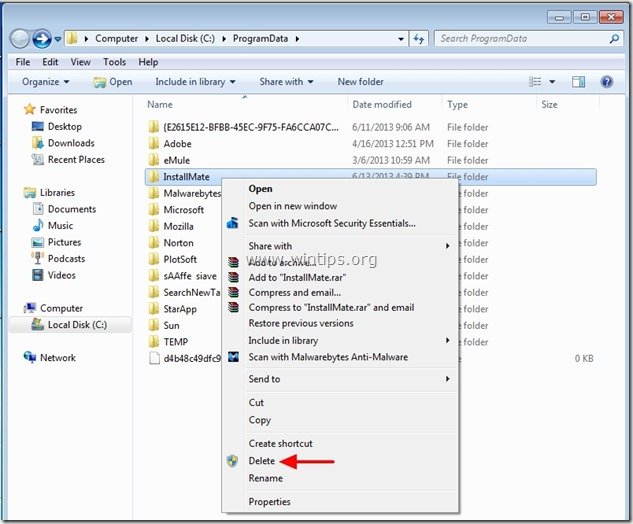
Steg 4. Rensa bort oönskade filer och ogiltiga registerposter.
Använd " CCleaner " och gå vidare till ren ditt system från tillfälliga Internetfiler. och ogiltiga registerposter.*
* Om du inte vet hur du installerar och använder "CCleaner", läsa dessa instruktioner .
Steg 5. Rengör din dator från att förbli skadliga hot.
Ladda ner och installera ett av de mest tillförlitliga GRATIS programmen mot skadlig kod idag för att rensa din dator från återstående skadliga hot. Om du vill vara ständigt skyddad från befintliga och framtida hot mot skadlig kod rekommenderar vi att du installerar Malwarebytes Anti-Malware PRO:
MalwarebytesTM-skydd
Tar bort spionprogram, adware och skadlig programvara.
Starta din kostnadsfria nedladdning nu!
*Om du inte vet hur man installerar och använder " MalwareBytes Anti-Malware ", läs dessa anvisningar.
Rådgivning: För att se till att din dator är ren och säker, Utför en fullständig genomsökning av Malwarebytes Anti-Malware i fönstren i "Säkert läge". .*
* För att komma in i Windows felsäkert läge trycker du på " F8 " när datorn startar upp, innan Windows-logotypen visas. När tangenten " Menyn Avancerade alternativ i Windows "visas på skärmen, använd piltangenterna på tangentbordet för att flytta till den Säkert läge och tryck sedan på "ENTER “.
Steg 6. Starta om datorn för att ändringarna ska träda i kraft och gör en fullständig genomsökning med ditt antivirusprogram.

Andy Davis
En systemadministratörs blogg om Windows





